Stavningskontroll är en nyckelfunktion i Microsoft Word. Genom att kontrollera din stavning medan du skriver kan du se om du har gjort några fel eller stavfel. Stavningskontroll föreslår till och med korrigeringar, så du behöver inte söka separat efter rätt stavning av ett ord. En av stavningskontrollens coolaste funktioner är dock AutoCorrect.
AutoCorrect kommer förkonfigurerad med ett antal vanliga stavfel och tillämpar automatiskt korrigeringen i stället för att kräva att du bekräftar förslaget. Ett vanligt exempel på att AutoCorrect bara fixar som standard är "gör inte". Om du glömmer apostrof kommer AutoCorrect automatiskt att infoga den åt dig. AutoCorrect gör ersättningar utan någon form av meddelande, så du kanske inte ens märker att det fixar vissa stavfel.
En av de coola sakerna du kan göra med AutoCorrect är att skapa din egen anpassade post. Till exempel, om du ofta gör ett specifikt stavfel kan du lägga till en post i AutoCorrect, så att det åtgärdas automatiskt.
För att öppna AutoCorrects inställningar kan du gå igenom Words alternativ genom att klicka på "Arkiv" i det övre vänstra hörnet och sedan på "Alternativ" i det nedre vänstra hörnet.
För att öppna Words alternativ, klicka på "Arkiv", i det övre vänstra hörnet och sedan på "Alternativ" i det nedre vänstra hörnet.
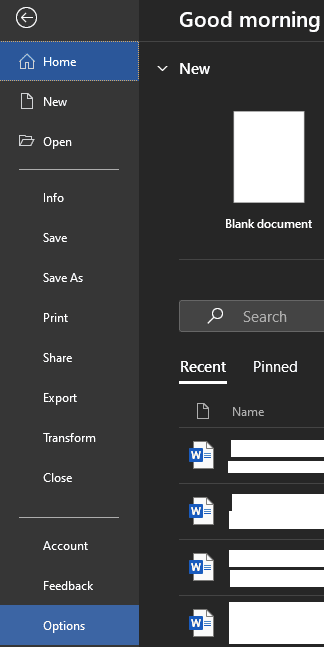
Väl i Words alternativ, växla till fliken "Proofing" och klicka på "AutoCorrect Options".

Alternativt, om du har ett stavfel med en föreslagen ersättning, kan du komma till autokorrigeringsalternativen genom att högerklicka på stavfelet. Du måste sedan klicka på pilen bredvid ett förslag och klicka på "Autokorrigeringsalternativ".
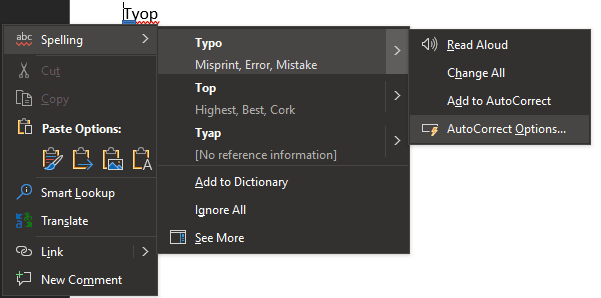
För att lägga till en anpassad post till AutoCorrect, skriv in stavfelet som du vill ska korrigeras automatiskt i rutan "Ersätt" och korrigeringen i rutan "Med". När du har dubbelkollat att du inte har gjort ett misstag, tryck på enter eller klicka på "Lägg till" för att spara din anpassade autokorrigeringspost och klicka sedan på "OK".
